Gestire e personalizzare le formattazioni condizionali in Excel può aiutarti a rendere i dati più chiari e comprensibili. Queste formattazioni non sono utili solo per mettere in evidenza determinati valori, ma ti permettono anche di individuare rapidamente schemi e tendenze nei tuoi dati. Nel prossimo paragrafo imparerai come gestire in modo efficace le formattazioni condizionali, come personalizzarle e modificarle in seguito, per rendere ancora più accattivante la presentazione dei tuoi dati.
Principali conclusioni
- Le formattazioni condizionali aiutano a mettere in evidenza visivamente i dati importanti.
- È possibile modificare o eliminare le formattazioni esistenti in un secondo momento.
- È possibile modificare i valori all'interno della formattazione condizionale in tempo reale.
Istruzioni passo dopo passo
Indipendentemente dal fatto che tu abbia esperienza con Excel o che tu stia iniziando ora, i seguenti passaggi ti mostreranno come gestire in modo efficiente le formattazioni condizionali.
Passo 1: Creare una nuova formattazione condizionale
Per iniziare, crea una nuova formattazione condizionale. Ad esempio, puoi visualizzare le somme parziali di un determinato set di dati. Vai alla cella che desideri formattare e seleziona "Formattazione condizionale" dal menu.
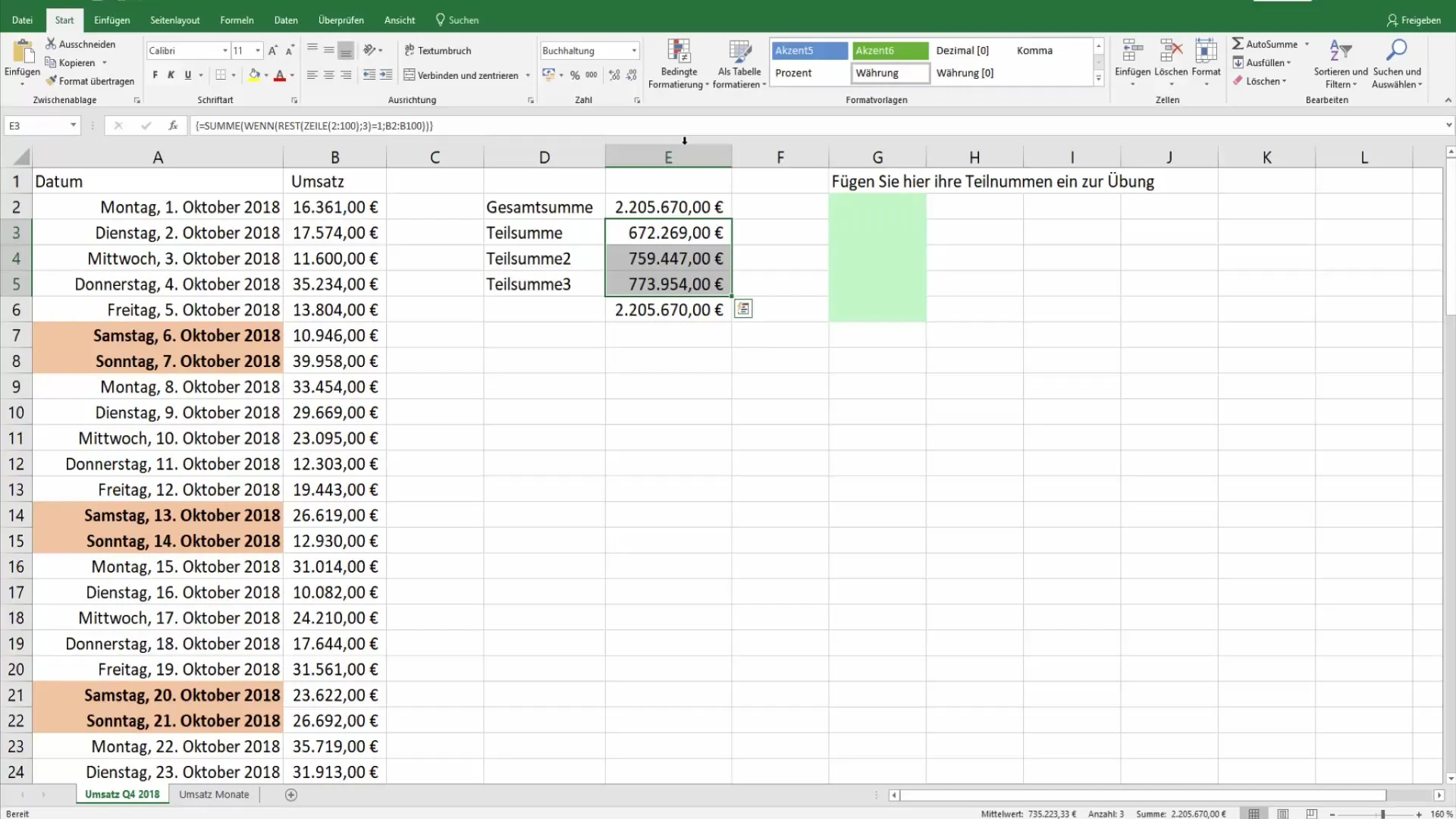
Scegli quindi un tipo di formattazione, ad esempio una scala cromatica. Questo ti permette di distinguere meglio i diversi valori, mostrandoli in varie tonalità di colore. Puoi stabilire un gradiente di colore che va dal rosso al verde passando per il giallo, per rappresentare valori alti e bassi.
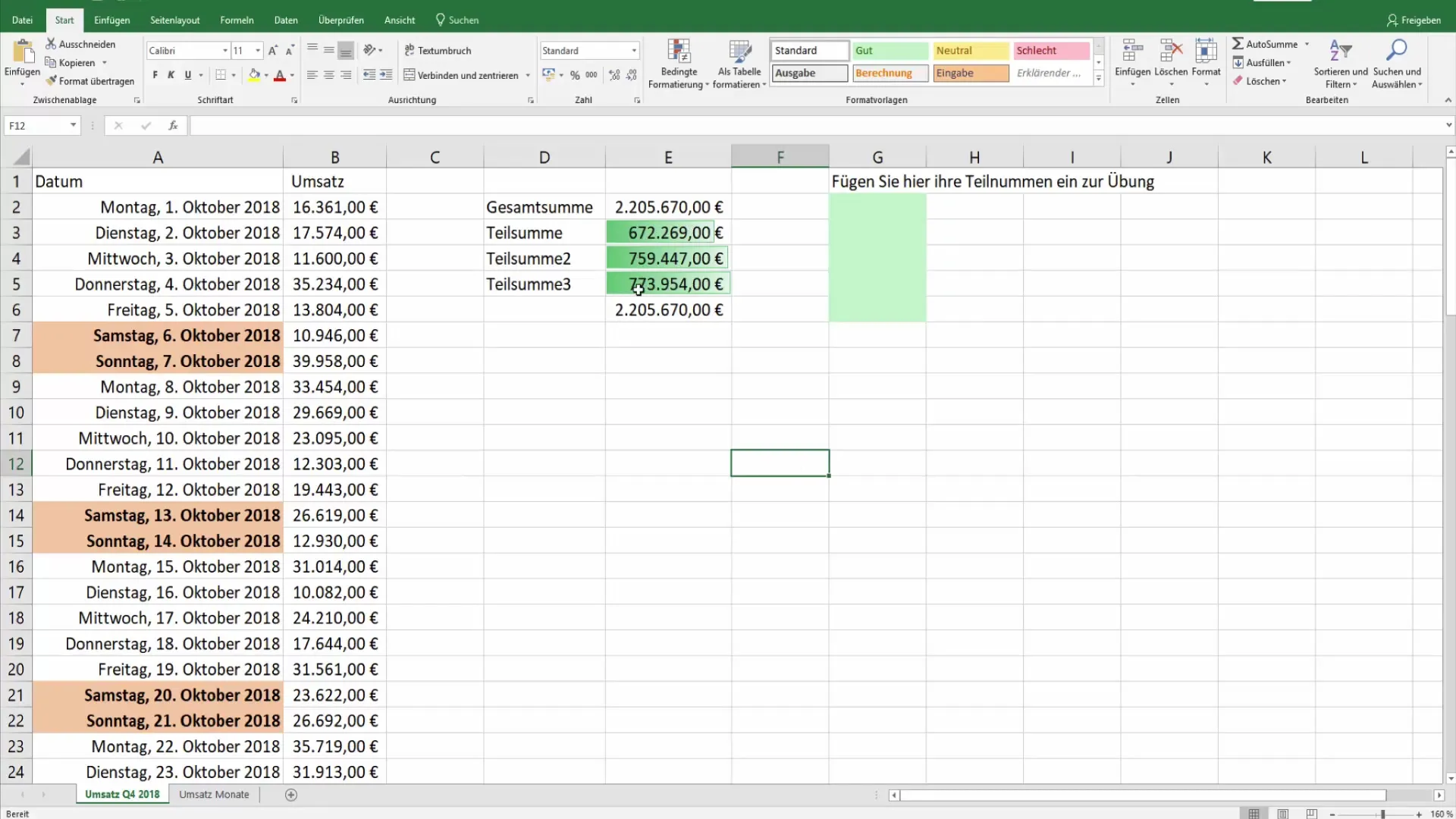
Passo 2: Personalizzare la formattazione
Dopo aver creato la prima formattazione, puoi personalizzarla ulteriormente. Ad esempio, se desideri aggiungere una somma totale, seleziona la cella corrispondente e aggiungi il grafico desiderato.
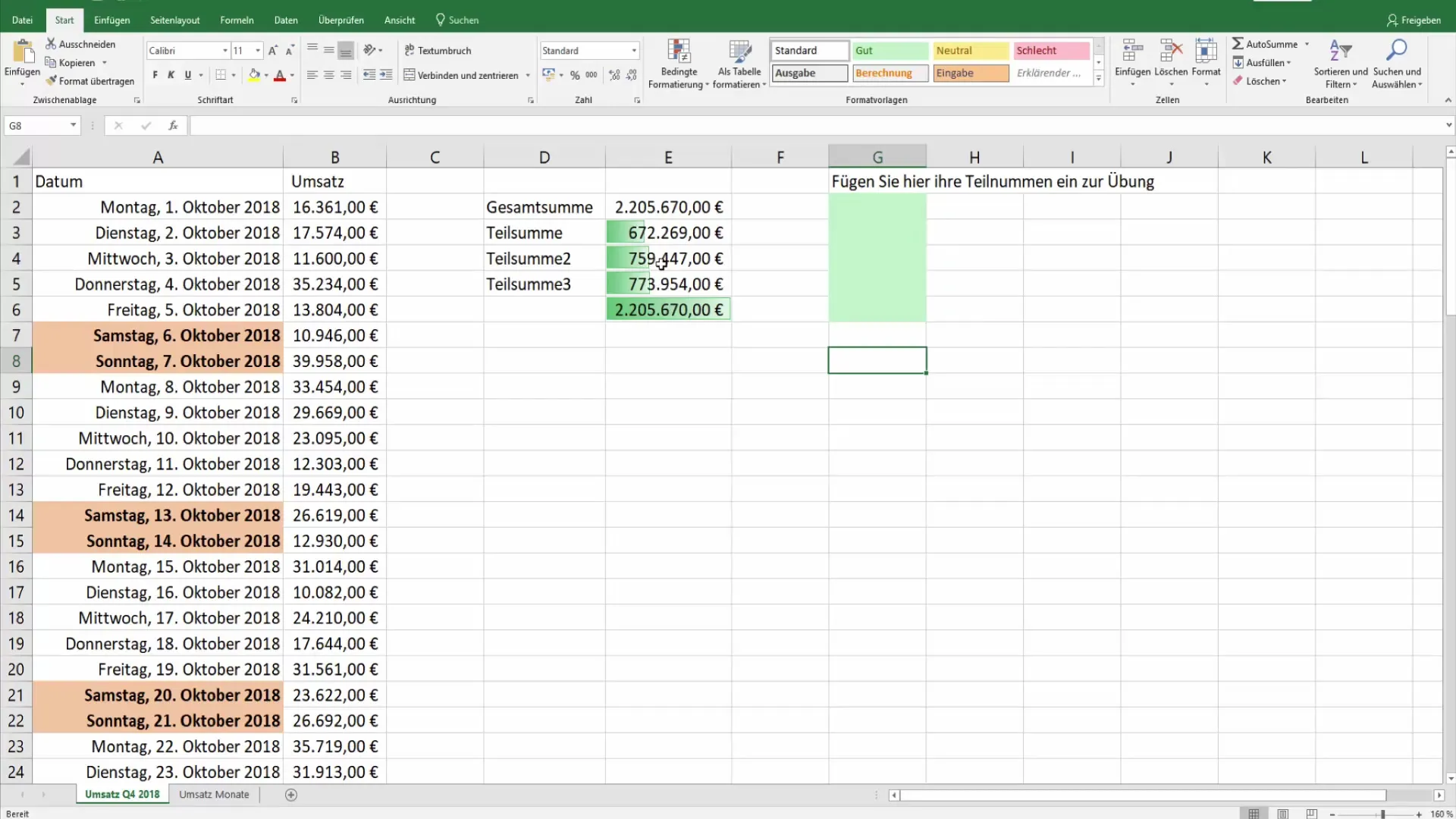
Il grafico a barre verrà aggiornato immediatamente, consentendoti di vedere direttamente come vengono rappresentati i valori. I valori più alti appariranno come barre più lunghe, consentendoti di identificare immediatamente l'altezza delle somme parziali.
Passo 3: Selezionare le formattazioni condizionali
Ora è importante controllare tutte le formattazioni condizionali nel foglio di lavoro. Per farlo, vai in alto a destra sulla selezione e utilizza la lente di ingrandimento. Qui puoi scegliere tra diverse opzioni per selezionare solo le formattazioni condizionali.
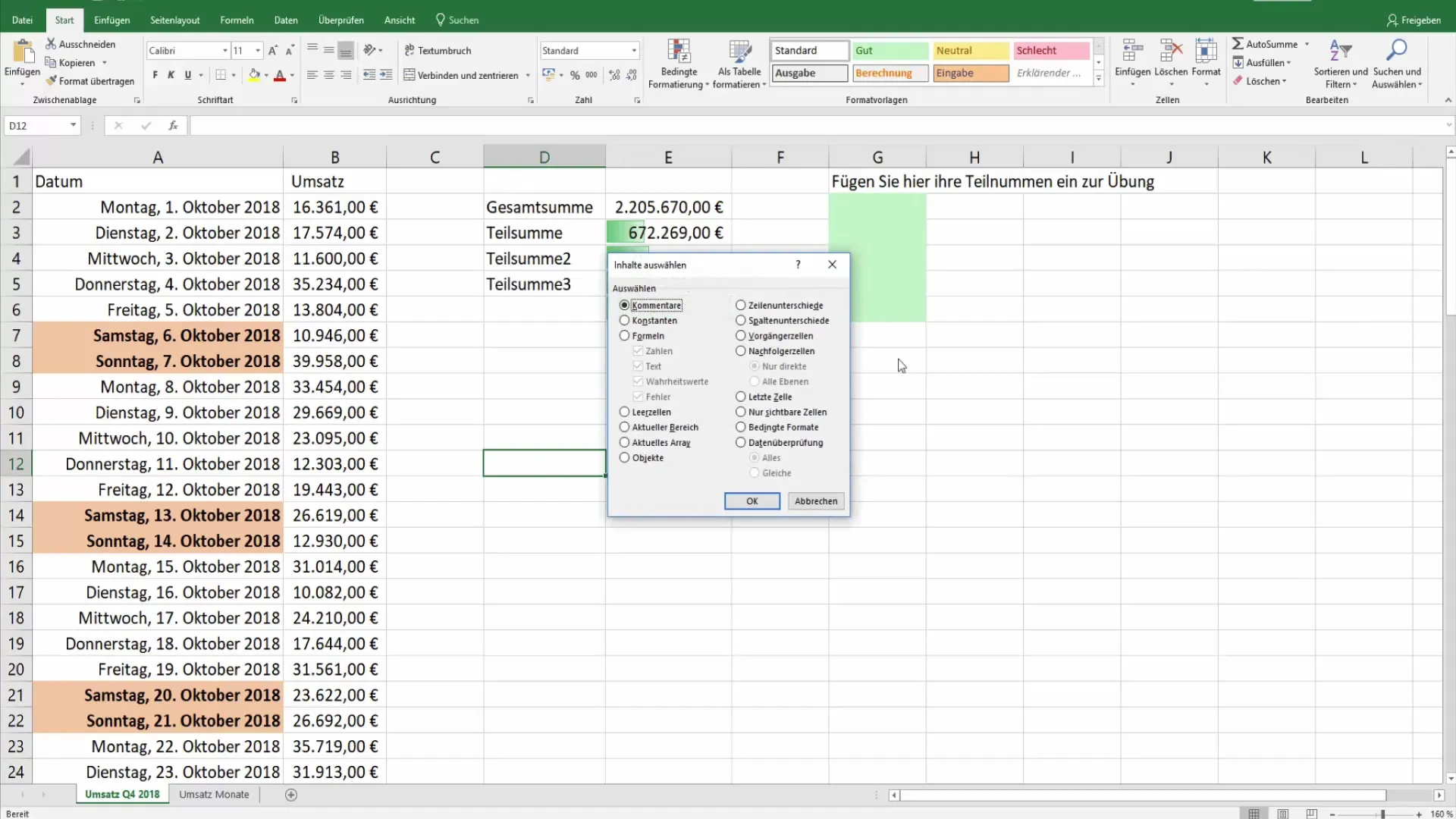
Scegli "Seleziona contenuto" per scoprire quali celle hanno queste formattazioni. Fai clic su "OK" e osserva come le celle corrispondenti vengono evidenziate.
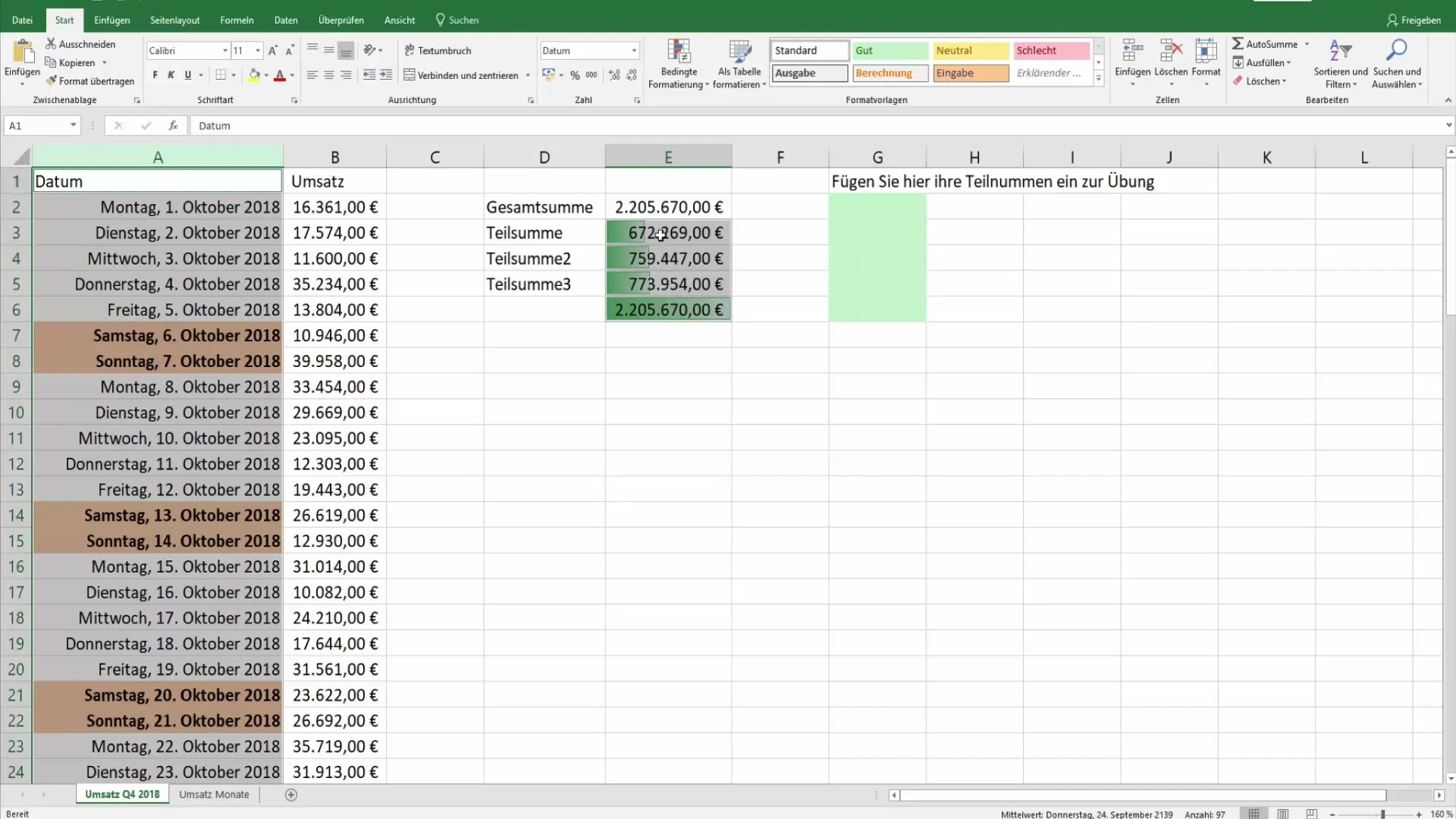
Passo 4: Gestire le regole
Un altro passaggio essenziale è la gestione delle regole di formattazione condizionale. Vai su "Formattazione condizionale" e seleziona "Gestisci regole". Qui puoi ottenere un'anteprima di tutte le regole attive nel tuo foglio di lavoro.
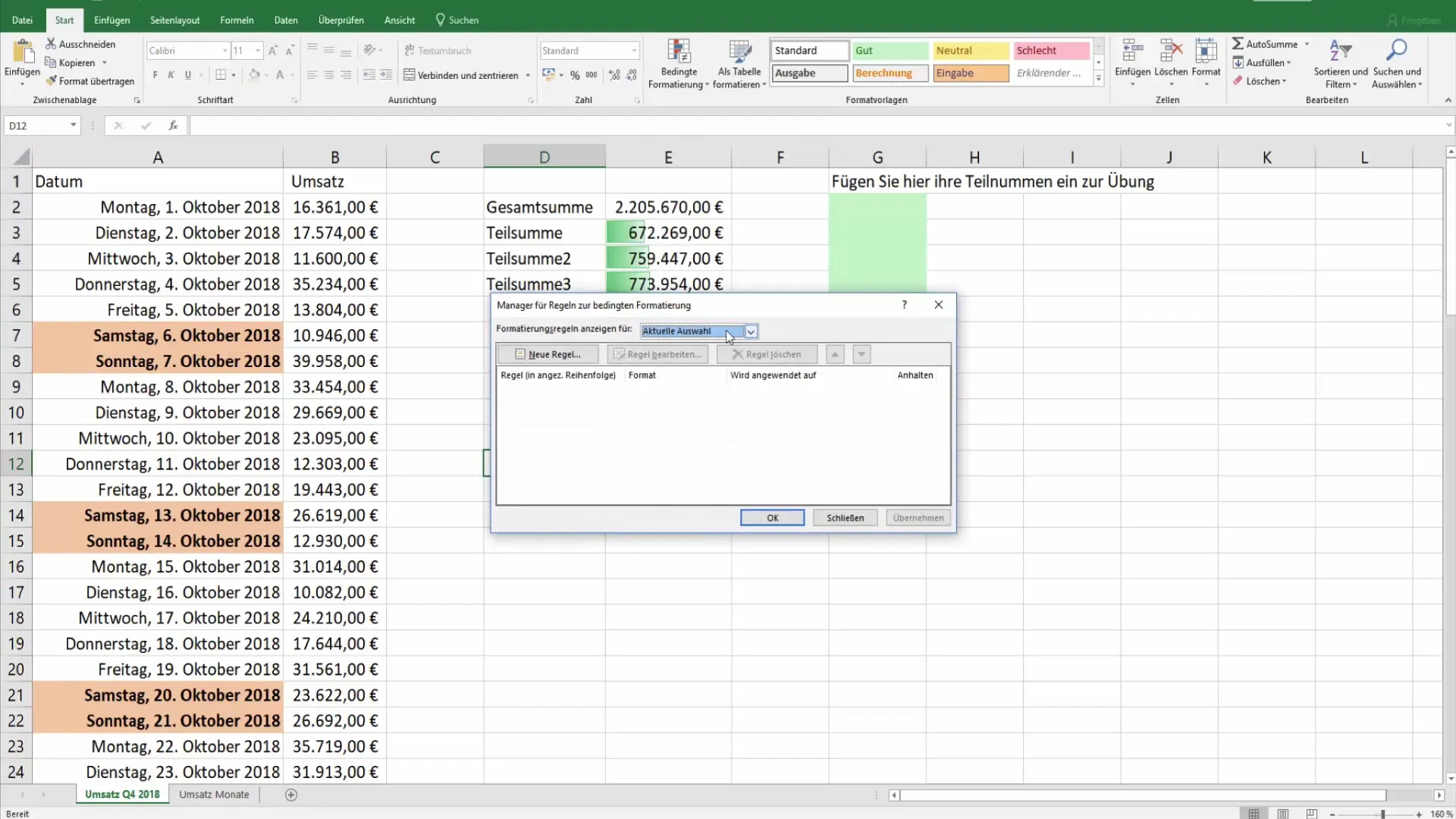
Se noti che una regola è superflua o viene sovrascritta, puoi eliminarla con un semplice clic. Seleziona la regola, fai clic su "Elimina" e conferma la tua scelta.
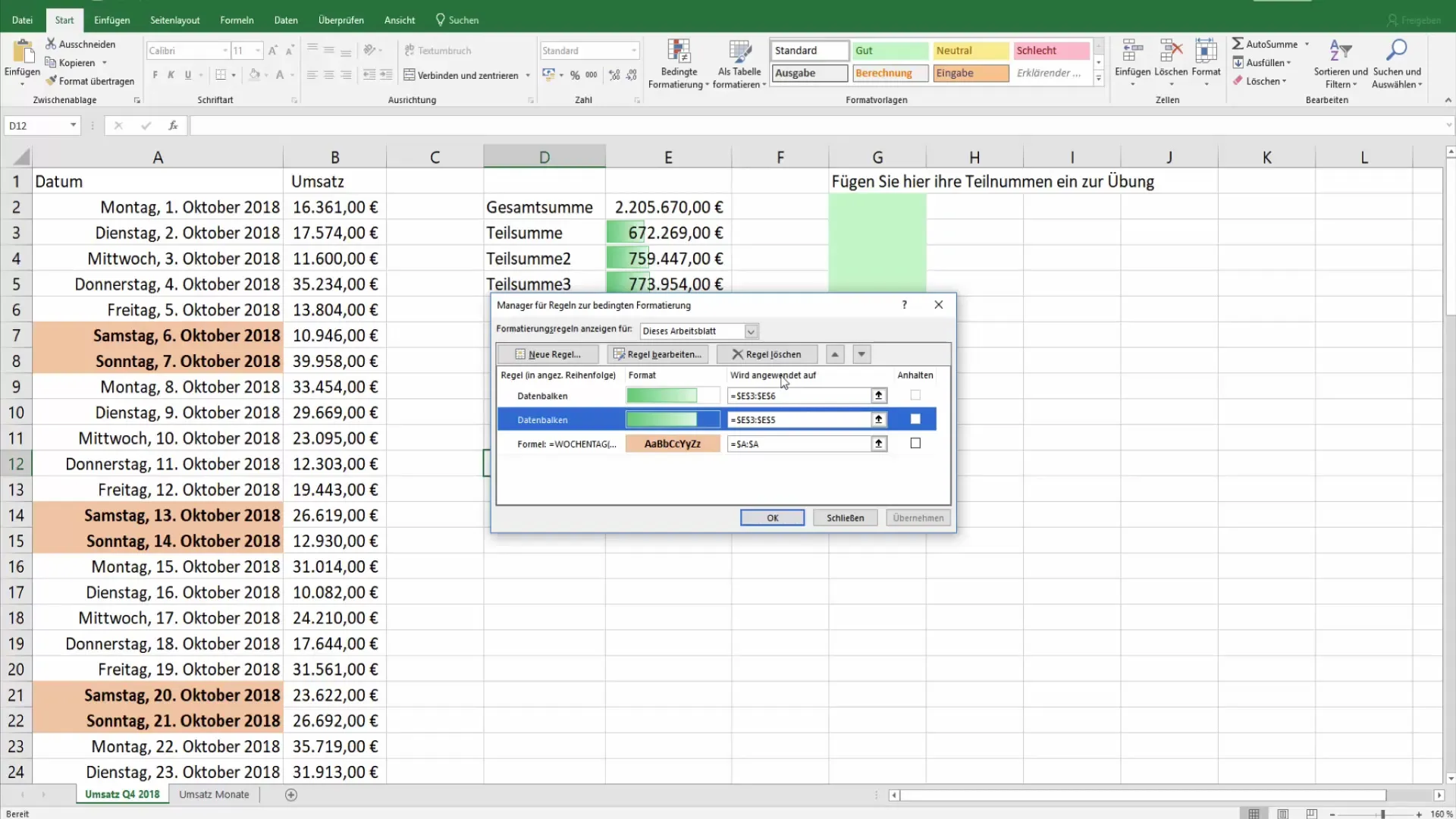
Passo 5: Modificare le formattazioni esistenti
Puoi modificare facilmente le formattazioni condizionali esistenti. Seleziona la regola che desideri modificare e clicca su "Modifica". Qui puoi modificare le condizioni nell'editor di formule, ad esempio cambiando i criteri per l'indicazione dei valori.
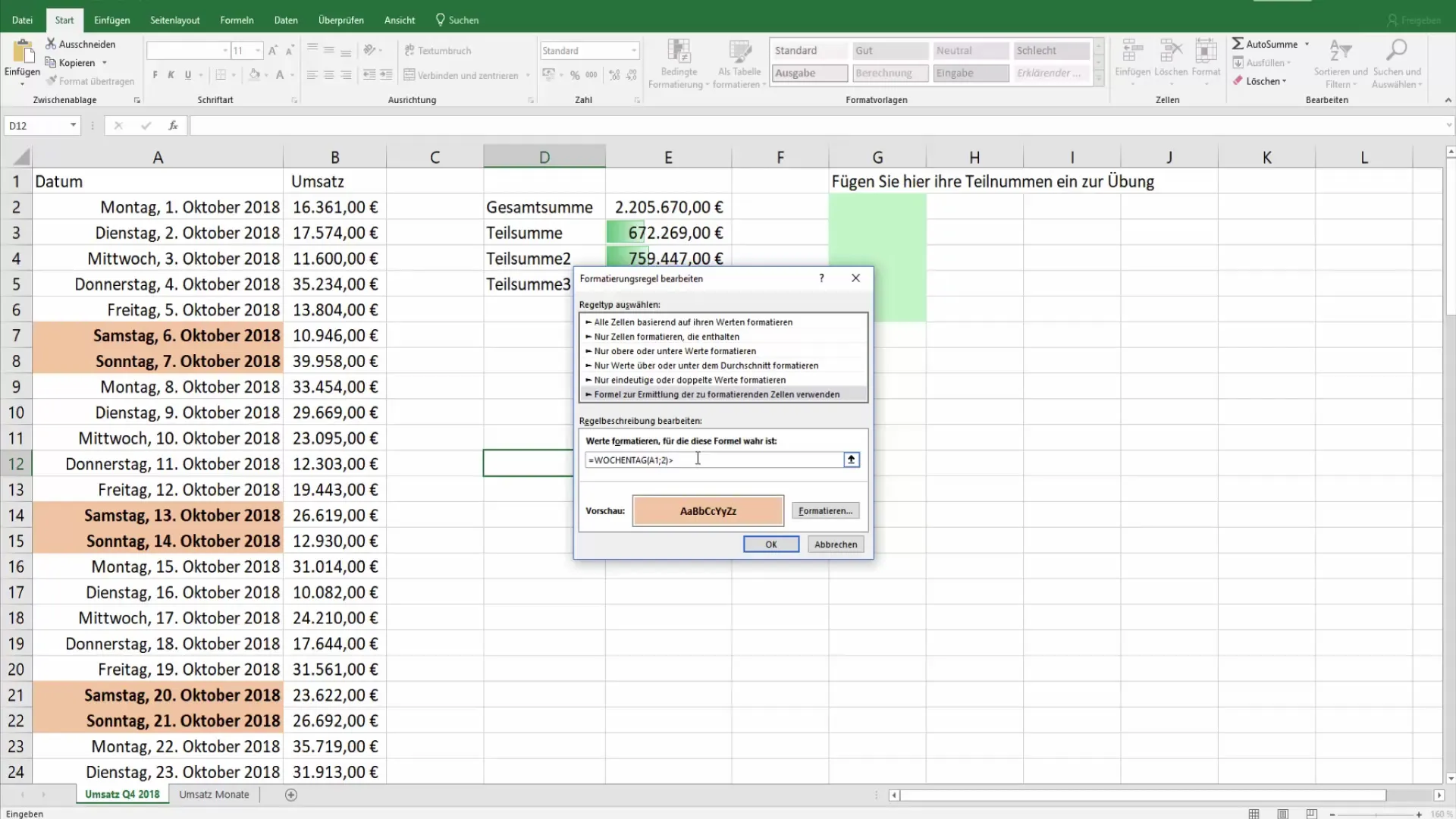
Ad esempio, se desideri modificare i giorni della settimana per mostrare solo i valori inferiori a 6, puoi cambiare il segno "maggiore di" in "minore di".
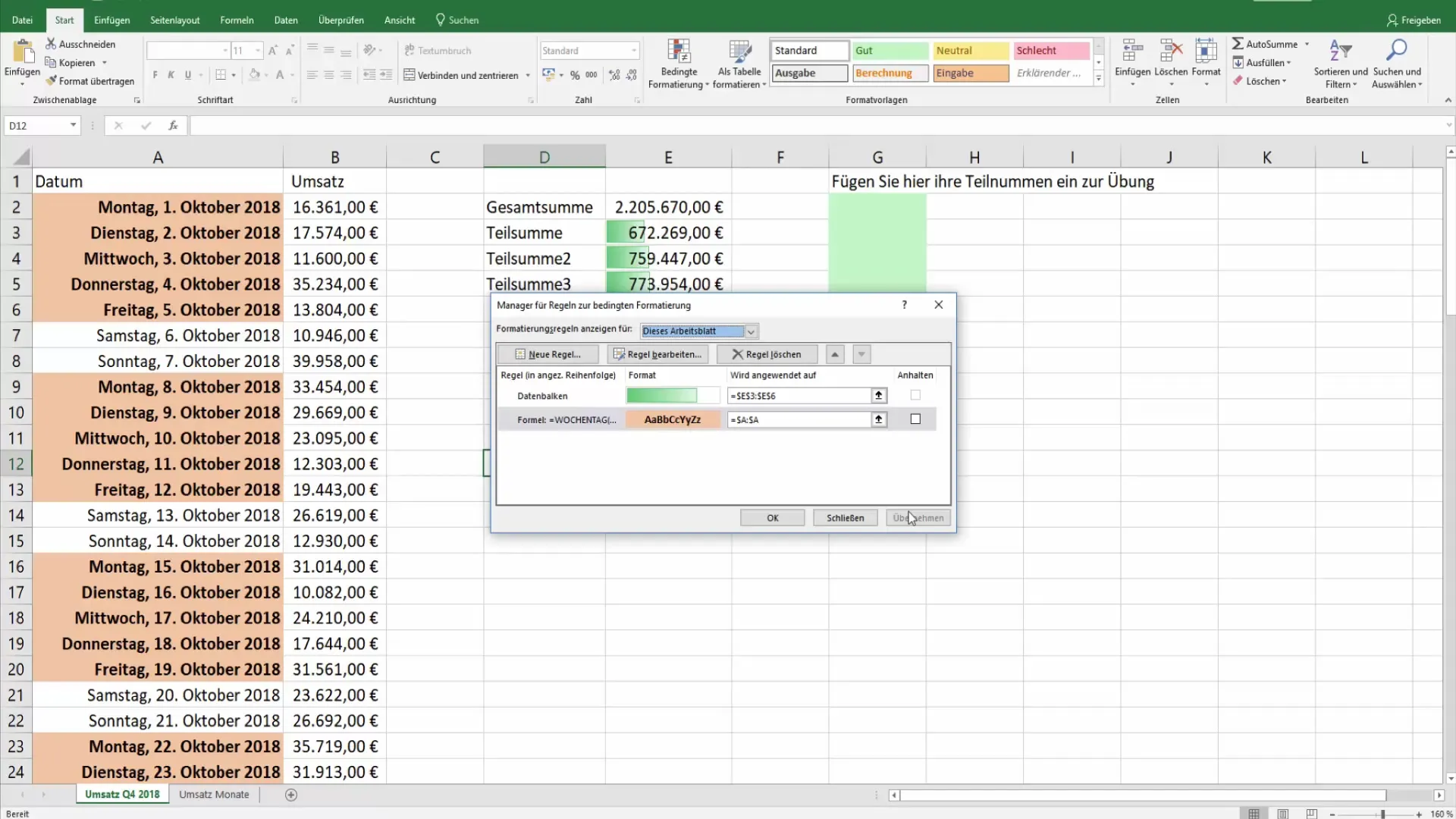
Passaggio 6: Verificare i cambiamenti in tempo reale
Tutti gli aggiustamenti che apporti vengono visualizzati immediatamente in Excel, consentendoti così di verificare in tempo reale l'effetto delle modifiche. Puoi vedere come si adattano le formattazioni condizionali a seconda dei nuovi criteri che hai impostato.
Passaggio 7: Visualizzare le regole per altre fogli
Per avere una panoramica migliore di tutte le formattazioni condizionali, puoi cercare le regole anche in altre schede di lavoro. Vai alle impostazioni corrispondenti e mostra le regole esistenti nell'intero workbook. Questo ti permette di gestire le formattazioni su tutte le schede.
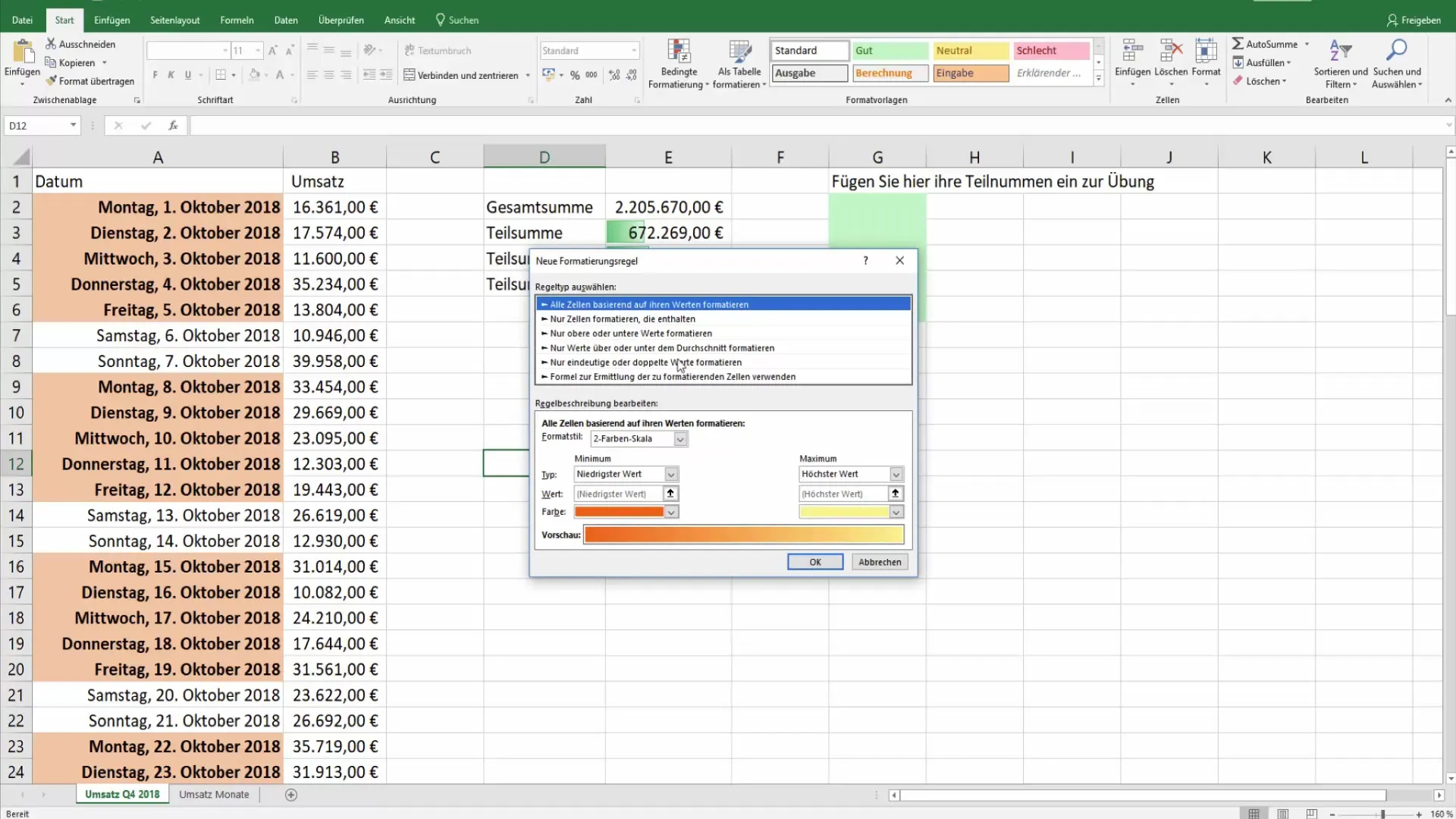
Riepilogo
Hai imparato come creare, personalizzare e gestire una formattazione condizionale in Excel. Queste tecniche non solo ti aiutano a presentare ordinatamente i tuoi dati, ma ti consentono anche di migliorare l'interpretazione dei dati.
Domande frequenti
Quali tipi di formattazioni condizionali posso usare in Excel?Puoi utilizzare scale di colori, barre dati e set di simboli.
Come posso eliminare una formattazione condizionale?Seleziona la regola nel Gestore regole e clicca su "Elimina".
Posso gestire le regole per diversi fogli?Sì, puoi visualizzare e gestire formattazioni condizionali per altri fogli nello stesso workbook.
Le modifiche a una formattazione condizionale sono visibili immediatamente?Sì, tutte le modifiche vengono visualizzate in tempo reale in Excel.
Come posso modificare le condizioni di una formattazione condizionale?Seleziona la regola nel Gestore regole e clicca su "Modifica" per apportare modifiche.


